win11系统文件夹经常打不开 win11文件夹打不开怎么解决
更新时间:2025-01-06 16:52:47作者:yang
win11系统文件夹经常打不开?这可能会给用户带来很多不便和困扰,当我们在使用win11系统时,经常会遇到文件夹打不开的情况,这可能是由于系统故障、病毒感染、软件冲突等原因造成的。面对这种情况,我们应该如何解决呢?接下来我们将为大家介绍一些解决方法,希望能帮助大家顺利解决文件夹打不开的问题。
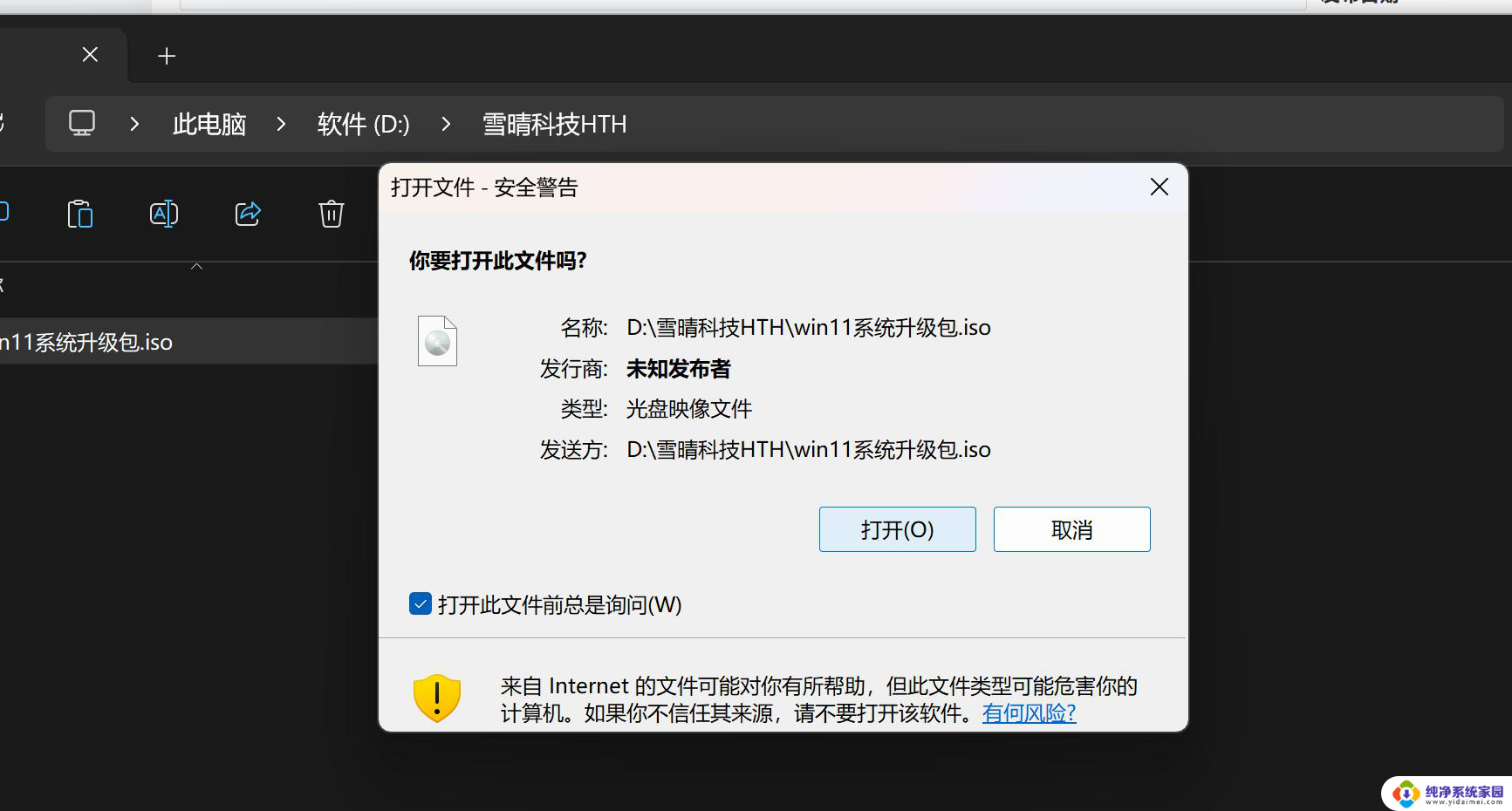
win11文件夹打不开怎么回事
1、直接右键点击需要打开的文件夹,然后在点击属性功能进行打开。
2、在上方菜单栏目中点击【安全】选项。
3、然后在找到个人账户,点击下方的高级功能。
4、在打开的页面中,对于文件夹的访问权限类型改为允许。并且将下方的基本权限进行勾选,然后保存设置即可。
以上就是win11系统文件夹经常打不开的全部内容,有需要的用户就可以根据小编的步骤进行操作了,希望能够对大家有所帮助。
win11系统文件夹经常打不开 win11文件夹打不开怎么解决相关教程
- win11文件夹不开 win11文件夹打不开怎么解决
- win11桌面文件夹都打不开 win11文件夹打不开解决方案
- win11 打不开文件夹 win11文件夹打不开怎么修复
- win11系统的文件夹打开怎么单独分开 Win11如何设置不同的文件夹在不同的窗口中打开
- 电脑找不到appdata文件夹 win11系统的appdata文件夹打开步骤
- win11点击文件夹一直转圈圈 Win11文件夹打开慢解决方法
- win11文件夹内右键就闪退 win11打开共享文件夹闪退解决步骤
- win11进文件夹转圈 win11打开文件夹卡住解决方法
- win11照片打不开了,文件系统也打不开 Win11打不开图片怎么修复
- win11文件夹的文件数不准确 win11系统自带的文件夹加密方法
- win11如何关闭协议版本6 ( tcp/ipv6 ) IPv6如何关闭
- win11实时防护自动开启 Win11实时保护老是自动开启的处理方式
- win11如何设置网页为默认主页 电脑浏览器主页设置教程
- win11一个屏幕分四个屏幕怎么办 笔记本如何分屏设置
- win11删除本地账户登录密码 Windows11删除账户密码步骤
- win11任务栏上图标大小 win11任务栏图标大小调整方法